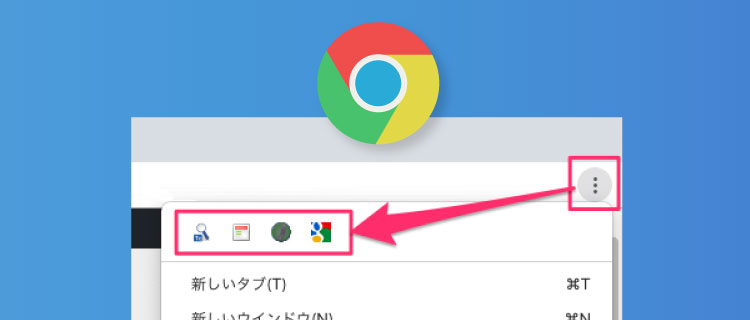
Google Chromeの拡張機能アイコンを整理する方法をご紹介します。
拡張機能を沢山追加すると、アイコンがごちゃごちゃ並んで気持ち悪いですがキレイに整頓できます。
整頓方法
2020-07-01 追記:Google Chromeのバージョンアップにより、整頓方法は変更になりました。
- 拡張機能アイコンをクリック>表示したいアイコンにチェック
旧Ver.の整頓方法
(2020-07-01 追記:昔の方法です。)
整頓方法をいくつかご紹介します。
ドラッグで調整
拡張機能アイコンの一番左をドラッグすれば、表示・非表示を簡単に切り替え可能です。
非表示にしたアイコンは、設定アイコン「…」をクリックすれば表示されます。
アイコン自体の並べ替えはドラッグ&ドロップで可能です。
右クリックで管理
アイコンを右クリック>Chromeメニューで非表示、からも非表示にできます。
設定アイコンをクリックすれば、表示できます。
元に戻したい場合
元に戻したい場合は、設定アイコン>拡張機能アイコンを右クリック>ツールバーに表示、で戻せます。
ドラッグ&ドロップで戻してあげてもOKです。
参考サイト
SimpleExtManager
「SimpleExtManager」という拡張機能も便利です。↓
拡張機能のON・OFFを簡単に行うことができます。管理がかなりラクになります。
チェックを外せば「OFF」、チェックで「ON」にできます。「ゴミ箱(X)アイコン」で削除です。
「全無効」ボタンもあります。
感想
これで、必要だけど普段は邪魔なアイコンたちを整理できます。





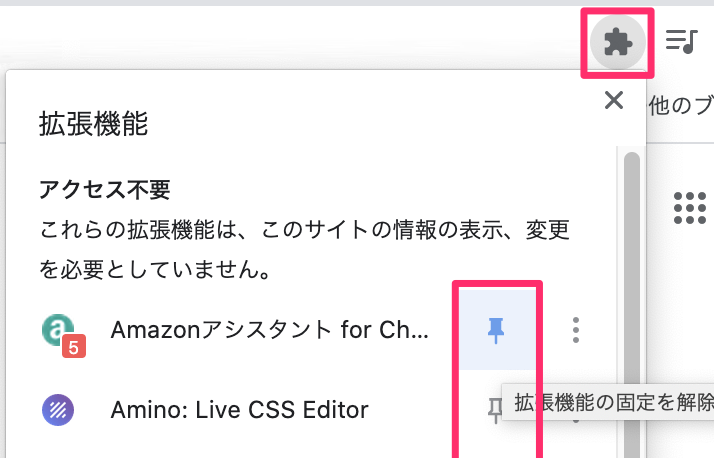
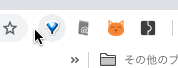
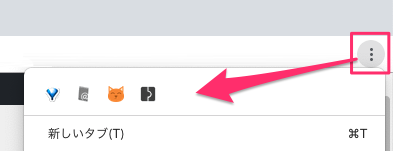
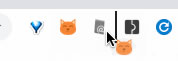
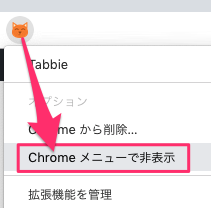
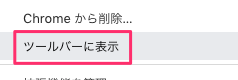
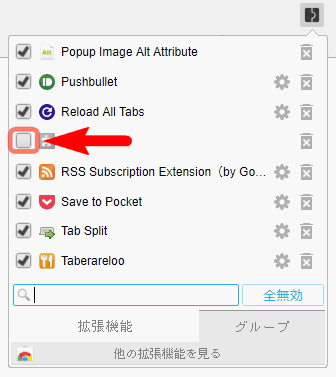
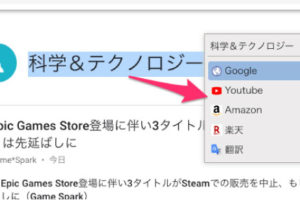
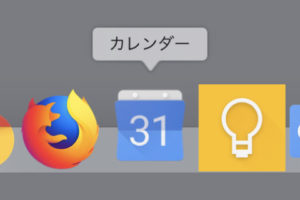

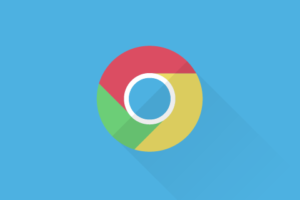
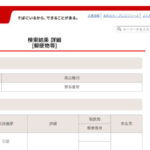
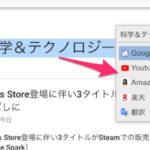















コメントを残す